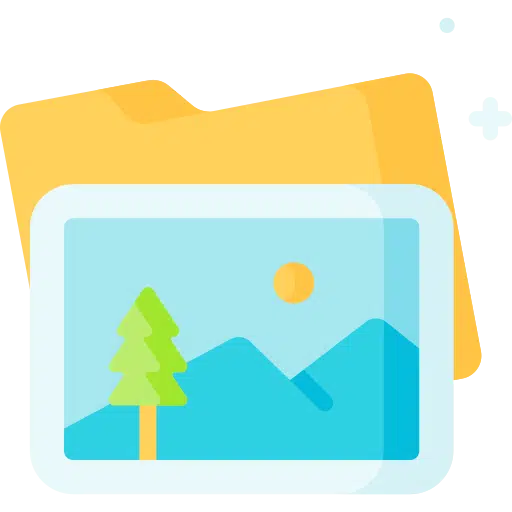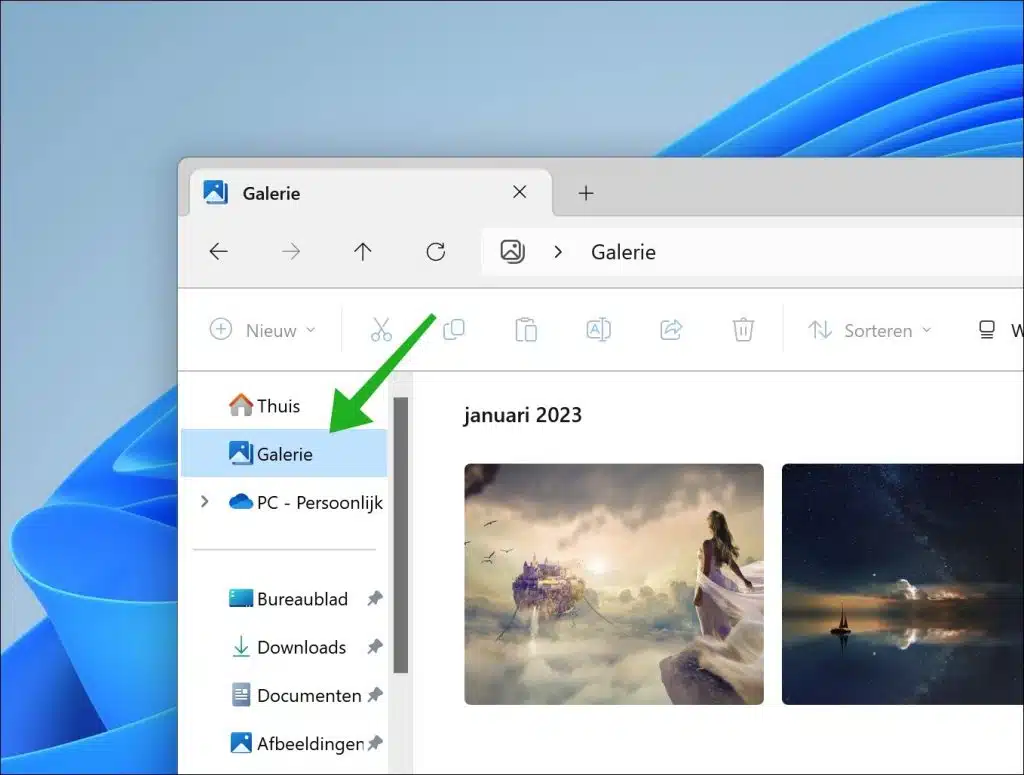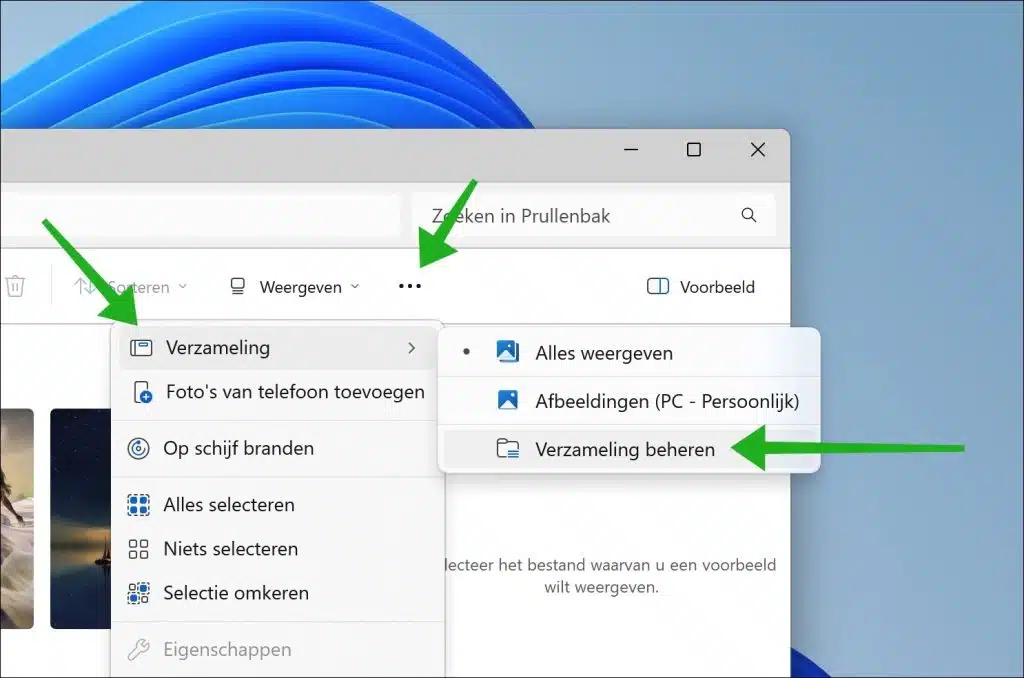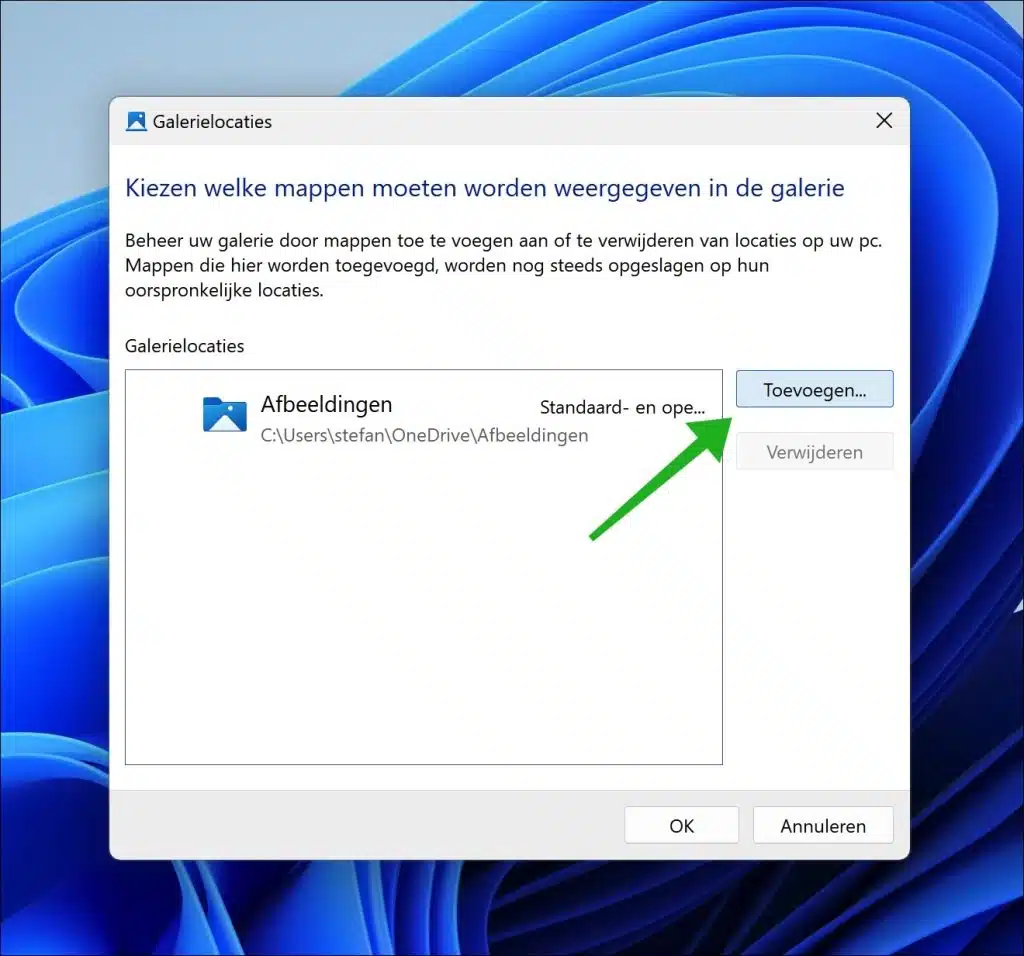本文介绍如何在 Windows 11 计算机上的 Windows 资源管理器中将新集合添加到图库中。
文件资源管理器中的图库是一个视图,显示文档中“图片”文件夹中的照片。打开图库后,您将看到按拍摄日期排序的图像缩略图网格。您可以使用“照片”应用程序双击图像轻松浏览、查看、编辑、共享或删除图像。此外,还可以选择多个图像进行剪切、复制、粘贴、共享或删除等群组操作。
显示的图像仅是您个人文档中图像文件夹中的图像。如果您的计算机上的其他位置有图像,您也可以添加此位置。这样的位置在图库设置中称为集合。这就是它的工作原理。
将新集合添加到 Windows 资源管理器中的图库
打开 Windows 资源管理器。点击左侧进入 斯内尔脚趾 在画廊。
要添加集合,请单击菜单中的三个水平点。然后单击集合 > 管理集合。
现在,您可以通过单击“添加”按钮来选择包含图像的位置(或文件夹)。然后选择文件夹并单击“打开”。
新添加的文件夹中的所有图像现在都添加到图库中并显示在网格中。
阅读文章中的更多 Windows 资源管理器提示 Windows 资源管理器的 16 个提示。
我希望这对你有帮助。感谢您的阅读!